Ti sei da poco abbonato all’ADSL o alla fibra di Vodafone? Vorresti scoprire come poter cambiare i DNS Vodafone e utilizzare dei DNS scelti da te? Perfetto! Sei nel posto giusto.
Nella guida di oggi, cercherò di aiutarti guidandoti nelle varie impostazioni dedicate alla tua rete, che ti permetteranno di inserire in maniera manuale i DNS, che siano quelli di Vodafone o di altri operatori.
Se ancora non sapessi bene cosa sono i DNS oppure quali siano i migliori, ti consiglio di leggere i miei due articoli dedicati a Google DNS e OpenDNS. Capirai molto su questi numeri e come funzionano, oltre a mostrarti il perché scegliere una delle due soluzioni che ti ho citato.
A questo punto sei pronto ad entrare nel vivo dell’azione. Quindi iniziamo.
Indice:
Come impostare DNS Vodafone su PC
Se hai un PC con sistema operativo Windows, ora ti mostrerò cosa dovrai fare per poter modificare correttamente i DNS Vodafone in pochi step.
Nel caso non riuscissi a modificarli, ti consiglio di saltare al paragrafo dedicato a come modificare i DNS su Vodafone Station, perché Vodafone attualmente non permette la modifica diretta di questi parametri, a meno che tu non abbiamo una Vodafone Station Revolution.
- Vai su Start e clicca con il tasto destro del mouse sull’icona Windows
- Clicca su Connessioni di Rete.
- Sarai nella scheda che prende il nome di Stato, cerca e clicca sulla voce Modifica opzioni Scheda.
- Clicca sulla voce Ethernet o Wi-Fi, dipende dalla tua connessione, sempre con il tasto destro del mouse, troverai la dicitura Proprietà, clicca su di essa.
- Sei nel menu Rete, scorri fino a Protocollo Internet versione 4 (TCP/IPv4) e vai su Proprietà.
- Inserisci i valori che trovi nell’immagine qui sotto.
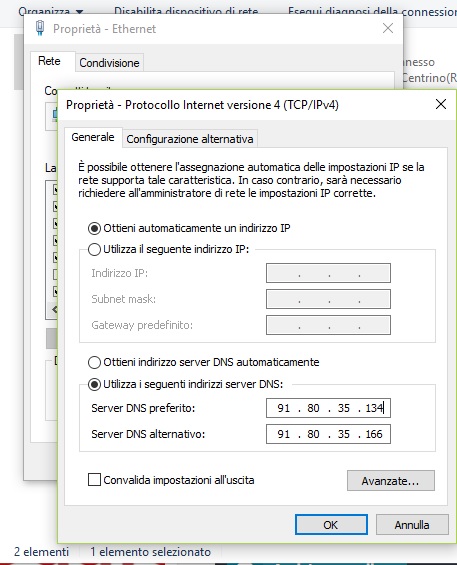
- Premi prima su OK, dopo di che su Chiudi ed infine di nuovo Chiudi.
I valori che di solito Vodafone utilizza sono questi qui sotto:
- DNS primario Vodafone: 91.80.35.134
- DNS secondario Vodafone: 91.80.35.166.
Come impostare DNS Vodafone su Mac
Utlizzi un Mac? Anche in questo caso la procedura da effettuare è davvero molto semplice.
Se non funziona il cambio DNS, ti consiglio di seguire le indicazioni descritte nel paragrafo successivo, dove ti mostrerò come modificare i parametri direttamente dalla Vodafone Station.
- Vai sulla voce Network che troverei andando in Preferenze di Sistema.
- Clicca sul tipo di connessione che utilizzi può essere Ethernet o Wi-Fi.
- Troverai ora il pulsante Avanzate.
- Seleziona la scheda con scritto DNS e cancella tutto.
- Clicca sul tasto + e inserisci l’Indirizzo DNS Primario (91.80.35.134) e l’Indirizzo DNS Secondario ( 91.80.35.166). Come nell’immagine qui sotto.
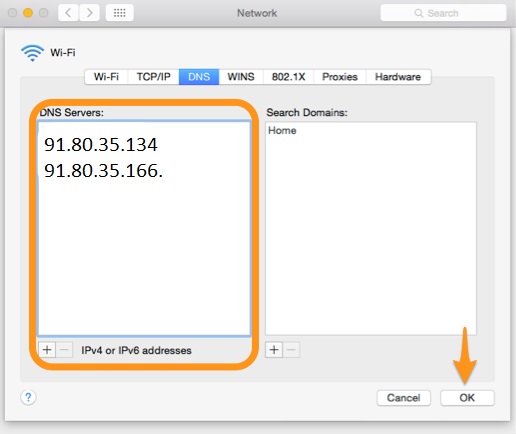
- Ora clicca su OK e infine su Applica.
Hai completato il processo.
Come cambiare DNS su Vodafone Station
Non riesci a cambiare i DNS Vodafone e vuoi capire il perché? Te lo spiego.
Praticamente Vodafone utilizza un particolare sistema che prende il nome di Trasparent DNS Proxy. Questa funzione sembrerebbe utile, tuttavia per gli utenti più smanettoni è un vero problema.
Infatti nel caso ci fossero delle impostazioni manuali per quanto riguarda la modifica dei DNS, per esempio,quest’ultime diventerebbero nulle, perché verremmo dirottati sui server Vodafone applicando le impostazioni di questi ultimi.
In pratica è questo che fa il Trasparent DNS Proxy; purtroppo attualmente solo i possessori di una Vodafone Station Revolution, potranno effettivamente disabilitare questa impostazione.
Inoltre su questa versione della Station, potrai impostare correttamnte i DNS che preferisci senza nessun tipo di problema, utilizzando le procedure che ti ho mostrato per PC e Mac.
Nel caso fossi un possessore di una Vodafone Station 2 ti mostro una guida pratica che ti permetterà comunque di cambiare DNS.
La soluzione ha un nome, ovvero DNSCrypt. Si tratta di un programma che riesce a bypassare le funzioni della Vodafone Station, permettendoti di poter utilizzare i DNS da te scelti.
Vediamo come funziona:
- Per prima cosa dovrai scaricare il file da qui [DOWNLOAD]
- Ora decomprimi il file direttamente sul tuo Desktop.
- Apri la cartella dnscrypt-winservicemgr-master e subito dopo vai su DNSCrypt Windows Service Manager Package.
- Avvia il file dnscrypt-winservicemgr.
- In alto troverai la tua scheda di rete e selezionala.
- Dopo di che in basso nel menu a tendina seleziona un provider, se non consoci oppure vuoi andare sul sicuro avvia il protocollo TCP.
- Ora clicca su Enable e hai finito.
Conviene cambiare DNS Vodafone?

Ti ho mostrato tutte le pratiche per poter cambiare i DNS Vodafone. Ora potrai farlo senza nessun tipo di problema.
Il mio consiglio ovviamente e di cambiarli e scegliere quello che più si addice alle tue condizioni.
Potrai godere di velocità, sicurezza migliori rispetto ai DNS standard rilasciati dall’operatore telefonico.
Quindi ora tocca a te scegliere.
Nel caso volessi approfondire l’argomento, ti consiglio di leggere il mio articolo dedicato a come cambiare DNS.
Lascia un commento